以前書いた記事「Office 365 unified APIをVBAから呼び出す」で、VBAからOffice 365 unified APIを呼び出す方法を紹介しましたが、「Office Dev Center – Office 365 unified API (PREVIEW)」に下記記述があるように、Office 365 unified APIは「Microsoft Graph」に変更されました。
Office 365 unified API is now Microsoft Graph.
Go to http://graph.microsoft.com to learn more.
Microsoft Graphといえば、同名のアプリケーションが昔のOffice製品に組み込まれていたので何やらややこしい感じがしますが、そちらはとっくに廃れたツールになっているので、最早どうでも良いのでしょう。
さて、新しくなったunified API、もといMicrosoft Graphを試すに当たり、Connect (); // 2015 で「Excel REST API」に関するセッションがあったので、さっそくこれを試してみようと思ったのですが、リファレンスに
The Excel REST APIs are not yet released.
とあるように、まだ試すことができませんでした(2015/12/1 時点)。
ならば仕方がない、ということで、代わりにOneNote APIをVBAから呼び出すことにしました。
下準備
APIを利用するために、Azure ADの設定やらクライアント IDの取得やらが必要になるのですが、作業手順は「Office 365 unified APIをVBAから呼び出す」で書いていることとほぼ同じなので、ここでは割愛します。
- アプリケーションの種類:ネイティブ クライアント アプリケーション
- リダイレクト URI:http://localhost/onenote
- 他のアプリケーションに対するアクセス許可:Microsoft Graph
- デリゲートされたアクセス許可:Read and write notebooks that the user can access (preview)
取得するOneNoteのページ
今回は下図のように、OneDriveに置いてある「SampleNote」の中にある「SamplePage」の内容を取得してみます。
VBAコード
さっそく書いたコードが下記になります。
基本的なところはOffice 365 unified APIの呼び出しとほぼ同じですね。
authorization code取得
↓
access token取得
↓
https://graph.microsoft.com/beta/me/notes/pages にリクエストを投げてページID取得
↓
取得したページIDをもとに https://graph.microsoft.com/beta/me/notes/pages/(page_id)/content にリクエストを投げてページ内容取得
といった流れになります。
Option Explicit
Public Sub SampleOneNoteAPI()
'サンプル - Microsoft Graph(OneNote)呼び出し
'※ ScriptControlを使っているため、32ビット環境のみ対応
'※ リダイレクト URIをlocalhostにしている場合は、ローカルサーバー(XAMPP他)の起動が必要な場合があります。
Dim url_auth As String
Dim url_token As String
Dim url_api As String
Dim q As String
Dim code As String
Dim js As String
Dim access_token As String
Dim page_id As String
Dim content As String
Dim dat As Variant
Dim ary As Variant, ary2 As Variant
Dim req As Object
Dim pages As Object
Dim page As Object
Dim i As Long
Dim value, title, id 'JSONパース用ダミー
Const READYSTATE_COMPLETE = 4
'***********************************
'※ 要変更
'***********************************
Const client_id As String = "(クライアント ID)" 'クライアント ID
Const redirect_uri As String = "http://localhost/onenote" 'リダイレクト URI
Const page_title As String = "SamplePage" '取得するページのタイトル
'***********************************
'authorization code取得
code = "" '初期化
url_auth = "https://login.microsoftonline.com/common/oauth2/authorize?response_type=code" & _
"&redirect_uri=" & EncodeURL(redirect_uri) & _
"&client_id=" & client_id & _
"&resource=" & EncodeURL("https://graph.microsoft.com/")
With CreateObject("InternetExplorer.Application")
.Visible = True
.AddressBar = False
.MenuBar = False
.StatusBar = False
.Toolbar = False
.Width = 600
.Height = 480
.Navigate url_auth
While .ReadyState <> READYSTATE_COMPLETE Or _
.Busy = True Or _
(StrComp(Left(.LocationURL, Len(redirect_uri)), redirect_uri) <> 0)
DoEvents
Wend
q = .document.parentWindow.Location.Search
q = Mid(q, 2) '"?"削除
ary = Split(q, "&")
For i = LBound(ary) To UBound(ary)
ary2 = Split(ary(i), "=")
If LCase(ary2(0)) = "code" Then
code = ary2(1)
Exit For
End If
Next
End With
If Len(Trim(code)) < 1 Then Exit Sub
'access token取得
js = "": access_token = "" '初期化
url_token = "https://login.microsoftonline.com/common/oauth2/token"
dat = "grant_type=authorization_code" & _
"&code=" & code & _
"&client_id=" & client_id & _
"&redirect_uri=" & EncodeURL(redirect_uri)
Set req = CreateObject("WinHttp.WinHttpRequest.5.1")
With req
.Open "POST", url_token, False
.setRequestHeader "Content-Type", "application/x-www-form-urlencoded"
.send dat
Select Case .Status
Case 200: js = .responseText
End Select
End With
If Len(Trim(js)) < 1 Then Exit Sub
js = "(" & js & ")"
With CreateObject("ScriptControl")
.Language = "JScript"
access_token = .CodeObject.eval(js).access_token
End With
If Len(Trim(access_token)) < 1 Then Exit Sub
'Microsoft Graph呼び出し
js = "": page_id = "": content = "" '初期化
url_api = "https://graph.microsoft.com/beta/me/notes/pages"
With req
.Open "GET", url_api, False
.setRequestHeader "Authorization", "Bearer " & access_token
.send
Select Case .Status
Case 200: js = .responseText
Case Else: Debug.Print .responseText
End Select
If Len(Trim(js)) < 1 Then Exit Sub
'指定したページのID取得
js = "(" & js & ")"
With CreateObject("ScriptControl")
.Language = "JScript"
Set pages = .CodeObject.eval(js).value
For Each page In pages
If page.title = page_title Then
page_id = page.id
Exit For
End If
Next
End With
If Len(Trim(page_id)) < 1 Then Exit Sub
'指定したページの内容(html)取得
url_api = "https://graph.microsoft.com/beta/me/notes/pages/" & page_id & "/content"
.Open "GET", url_api, False
.setRequestHeader "Authorization", "Bearer " & access_token
.send
Select Case .Status
Case 200: content = .responseText
Case Else: Debug.Print .responseText
End Select
If Len(Trim(content)) < 1 Then Exit Sub
End With
'取得したページ内容をIEで表示
With CreateObject("InternetExplorer.Application")
.Visible = True
.AddressBar = False
.MenuBar = False
.StatusBar = False
.Toolbar = False
.Width = 600
.Height = 480
.Navigate "about:blank"
While .ReadyState <> READYSTATE_COMPLETE Or _
.Busy = True
DoEvents
Wend
With .document
.Open
.Write content
.Close
End With
End With
MsgBox "処理が終了しました。", vbInformation + vbSystemModal
End Sub
Private Function EncodeURL(ByVal Target As String) As String
'URLエンコード
With CreateObject("ScriptControl")
.Language = "JScript"
EncodeURL = .CodeObject.encodeURIComponent(Target)
End With
End Function
上記コードを実行すると、下図のように認証画面が表示され、
問題なくAPIの呼び出しが行われると、下図のように取得したページ内容がIE上に表示されます。
今回は単にページ内容を取得しただけですが、アップデート用のAPIも用意されているので、ページ内容を外部から更新することもできそうです。
まだBeta版なので、今後仕様が変更される可能性はありますが、OneNoteのノートやページを外からアレコレできるのは中々面白そうですね!
参考Webページ
- notes resource type
- https://graph.microsoft.io/docs/api-reference/beta/resources/notes
- Get page
- https://graph.microsoft.io/docs/api-reference/beta/api/page_get
- Update OneNote pages
- https://msdn.microsoft.com/en-us/office/office365/howto/onenote-update-page
- Microsoft Graph API (Office 365 Unified API) を使いこなそう
- http://blogs.msdn.com/b/tsmatsuz/archive/2015/06/23/office-365-unified-api.aspx
Advent calendar
最近巷ではAdvent calendarなるものが流行っているみたいです。
Wikipediaによると、
アドベントカレンダー(Advent calendar)は、クリスマスまでの期間に日数を数えるために使用されるカレンダーである。アドベントの期間(イエス・キリストの降誕を待ち望む期間)に窓を毎日ひとつずつ開けていくカレンダーである。
で、エンジニア界隈では「ブログを書いてクリスマス当日までバトンをつなげていく」文化があるとのこと。
なるほど!これは面白そう!!
ということで、私も参加できそうなカレンダーを探したところ、以下のカレンダーを発見。
・Office アドイン Advent Calendar 2015
http://www.adventar.org/calendars/792
参加されている方が少ないのが寂しい感じがいたしますが、
Office アドインの中には、Office Web アドイン・VSTOアドイン・COMアドインが含まれているので、どれかに関係していればOKです
つまりOffice開発系であれば大体何でもアリ、というのは有難いですねー。
というわけで、私などが参加して良いのかどうかは甚だ疑問ですが、敢えて乱入してみることにします。
(「アドイン」言うてるのに普通のVBAコードなのはスルーで!「名前を付けて保存」からアドイン形式にして保存すれば立派にVBAアドインになる、ということで!!)
しかしながら、「“Apps for Office”から“Office Add-ins”に、“Napa”もOffice 365不要に。」でも書いていますが、このアドインの分け方はイマイチ分かりづらい…。

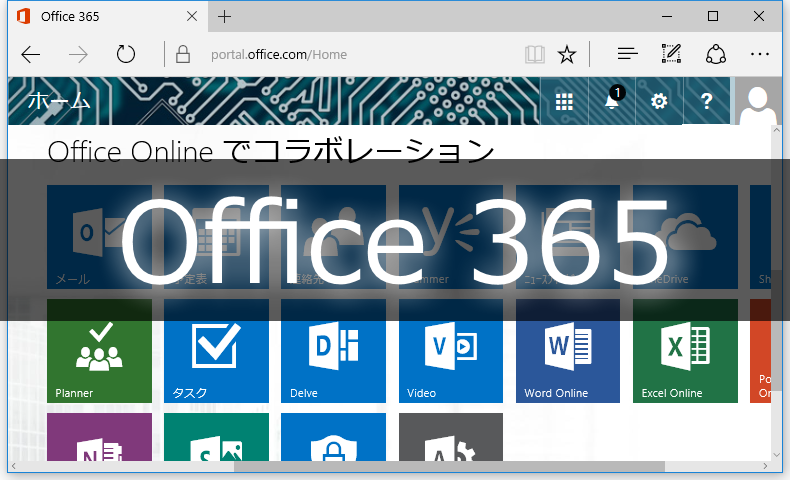
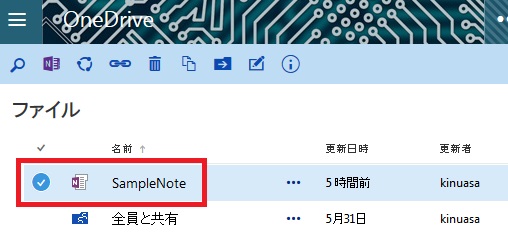
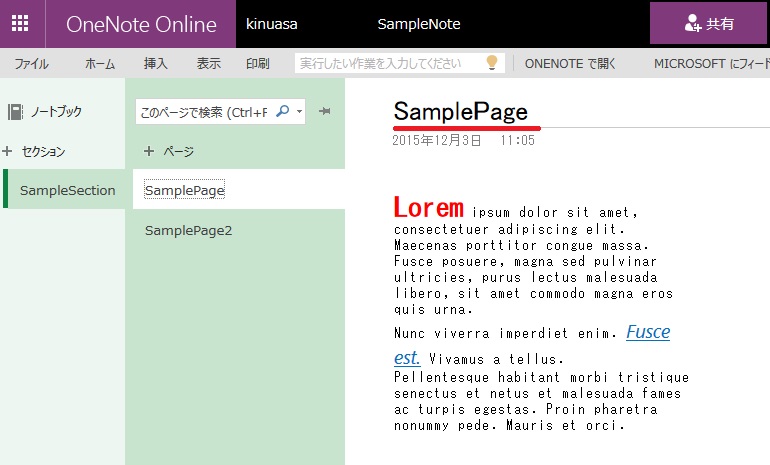
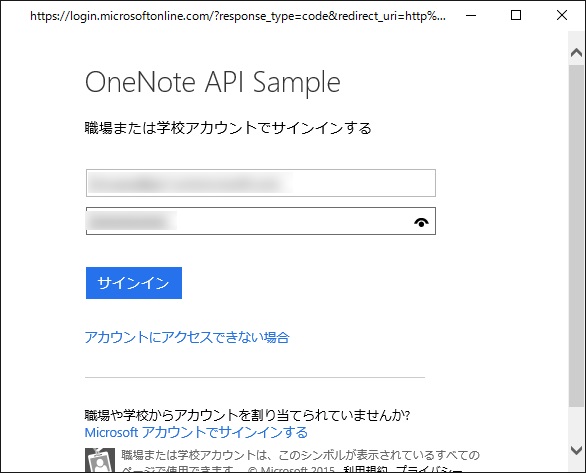
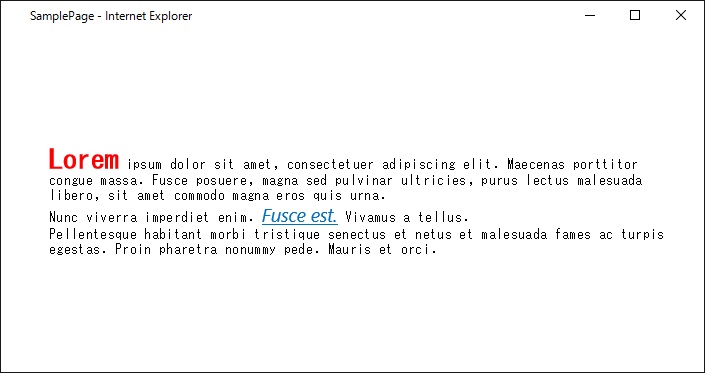
















この記事へのコメントはありません。